Come sbloccare un iPhone, iPad o iPod senza password
Ogni spada ha due lame. Lo stesso vale per il codice di accesso della schermata di blocco sui dispositivi iOS. La schermata di blocco è progettata per proteggere un iPhone, iPad o iPod da accessi non autorizzati. Tuttavia, se i proprietari dimenticano il codice di accesso, non potranno accedere ai loro dispositivi e ai loro dati. Puoi... sbloccare un iPhone senza passcodeLa risposta è semplice: sì. Inoltre, esistono diversi metodi per diverse situazioni. Questa guida spiega in dettaglio questi metodi collaudati.

In questo articolo:
- Parte 1: Il modo più semplice per sbloccare un iPhone/iPad/iPod senza codice di accesso
- Parte 2: Come sbloccare un iPhone cancellando i dati dell'iPhone
- Parte 3: Come sbloccare un iPhone con il codice di accesso precedente
- Parte 4: Come sbloccare un iPad utilizzando iTunes/Finder
- Parte 5: Come accedere a un iPhone bloccato senza password tramite Trova il mio
- Parte 6: Come sbloccare un iPhone su iCloud
Parte 1: Il modo più semplice per sbloccare un iPhone/iPad/iPod senza codice di accesso
Per le persone comuni, è difficile sbloccare un iPhone senza un codice di accesso o Face ID. Per fortuna, imyPass iPassGo può semplificare il flusso di lavoro. L'interfaccia intuitiva semplifica la navigazione. Inoltre, non richiede alcun prerequisito.
Professionisti
- Sbloccare un iPhone, iPad o iPad con un clic.
- Non è necessario il codice di accesso del dispositivo o la password dell'ID Apple.
- Disponibile per password digitali, Face ID e Touch ID.
- Offri strumenti bonus, come la rimozione del tempo trascorso sullo schermo.
- Supporta un'ampia gamma di modelli di iPhone, iPad e iPod.
Contro
- Richiede un computer e un cavo Lightning.
Come sbloccare un iPhone 15 senza codice di accesso
Collega il tuo iPhone e il tuo PC
Esegui il miglior software di sblocco per iPhone una volta installato sul tuo PC. Esiste un'altra versione per gli utenti Mac. Collega il tuo iPhone e il PC con un cavo Lightning. Se colleghi i due dispositivi per la prima volta, tocca Fiducia sullo schermo per stabilire la connessione. Il software riconoscerà quindi automaticamente il dispositivo.

Scarica il firmware
Vai al Cancella codice modalità e fare clic su Inizio per procedere. Quando richiesto, controlla le informazioni del tuo dispositivo. Quindi, fai clic sul pulsante Inizio pulsante per iniziare a scaricare il pacchetto firmware.

Sblocca il tuo dispositivo
Successivamente, fai clic su Sbloccare pulsante, leggere attentamente l'avviso e confermare lo sblocco. Quindi, immettere 0000 e iniziare a sbloccare un iPhone 15 senza codice di accesso.

Nota: Poiché il processo cancella tutti i dati presenti sul dispositivo, è consigliabile effettuare un backup prima di procedere.
Parte 2: Come sbloccare un iPhone cancellando i dati dell'iPhone
A partire da iOS 15.2, Apple ha introdotto la funzionalità Blocco di sicurezza su iPhone e iPad. Se si inserisce più volte la password errata, verrà visualizzata la schermata Blocco di sicurezza. È inclusa Cancella iPhone o Cancella iPad opzione, che consente di sbloccare un iPhone senza password o computer. Tuttavia, tieni presente che questo processo richiederà ripristinare le impostazioni di fabbrica del tuo iPhone.
Prerequisiti:
Professionisti
- Non richiede hardware aggiuntivo.
- Facile e veloce.
- Completare entro 10 minuti.
Contro
- Richiede la password del tuo ID Apple.
- Per prima cosa devi disattivare il tuo dispositivo.
Come sbloccare un iPhone con iOS 17 e versioni successive
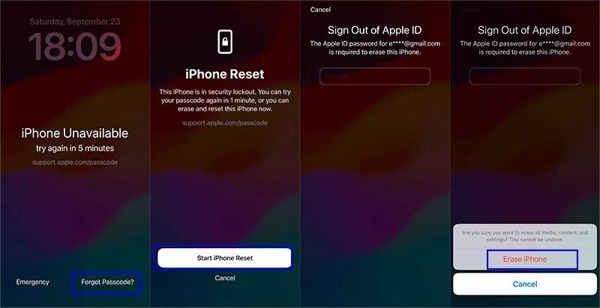
Inserire ripetutamente un codice di accesso errato finché non viene visualizzata la schermata Non disponibile o Blocco di sicurezza.
Scegli il Codice di accesso dimenticato opzione nell'angolo in basso a destra.
Leggi la notifica e tocca Avvia il ripristino dell'iPhone.
Digita la password del tuo ID Apple.
Se richiesto, tocca Cancella iPhone sul pop-up.
Una volta completata l'operazione, potrai configurare il tuo dispositivo, ripristinare un backup e impostare un nuovo codice di accesso.
Come sbloccare un iPhone con iOS 15.2-16
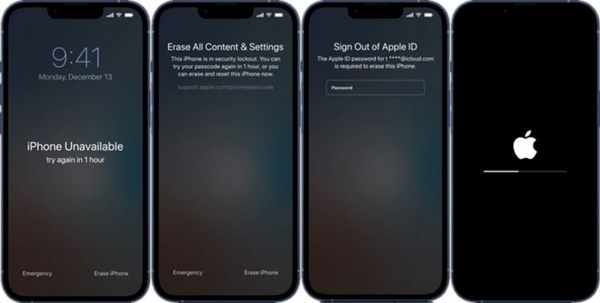
Continua a inserire un codice di accesso errato per attivare la schermata Non disponibile o Blocco di sicurezza.
Clicca il Cancella iPhone pulsante in basso a destra.
Leggi il messaggio di avviso e premi Cancella iPhone Ancora.
Successivamente, inserisci la password del tuo ID Apple per iniziare a inizializzare il dispositivo e sbloccare l'iPhone senza il codice di accesso.
Parte 3: Come sbloccare un iPhone con il codice di accesso precedente
Uno scenario in cui è necessario sbloccare un iPhone senza il passcode senza reimpostarlo è quando si dimentica il nuovo passcode. Secondo Apple, è possibile sbloccare il dispositivo con il passcode precedente se lo si è cambiato entro 72 ore e si è dimenticato quello nuovo.
Prerequisiti
1. Ricordi il codice di accesso precedente.
2. Hai modificato il codice di accesso dell'iPhone o dell'iPad entro 72 ore.
3. Il tuo iPhone o iPad esegue iOS o iPadOS 17 e versioni successive.
Professionisti
- Sblocca il tuo iPhone senza software o hardware aggiuntivi.
- Non cancellerà il tuo dispositivo né i suoi contenuti.
- Sblocca rapidamente il tuo dispositivo.
Contro
- È necessario modificare il codice di accesso entro e non oltre 72 ore.

Continuare a immettere un codice di accesso errato finché non viene visualizzata la schermata Non disponibile o Blocco di sicurezza.
Scegli il Codice di accesso dimenticato opzione.
Se hai modificato il codice di accesso entro 72 ore, scegli Inserisci il codice di accesso precedente opzione.
Quindi, inserisci il vecchio codice di accesso.
Seguire le istruzioni sullo schermo per impostare un nuovo codice di accesso.
Ora accedi al tuo dispositivo con il nuovo codice di accesso.
Parte 4: Come sbloccare un iPad utilizzando iTunes/Finder
Alcuni utenti preferiscono gestire il proprio iPhone, iPad o iPod tramite un computer. iTunes o Finder sono in grado di sbloccare un iPhone senza codice di accesso gratuitamente se si dimentica la password dell'ID Apple. Naturalmente, la funzione di ripristino cancellerà tutti i dati presenti su iPhone, iPad o iPod.
Prerequisiti
1. Un computer.
2. L'ultima versione di iTunes o Finder.
3. Un cavo USB.
4. Se il Blocco attivazione è abilitato, è necessario fornire la password dell'ID Apple durante la configurazione dopo il ripristino.
Professionisti
- Disponibile su iPhone, iPad e iPod bloccati.
- Non chiedere la password del tuo ID Apple.
- Sblocca offline un dispositivo bloccato.
Contro
- Questo metodo richiede hardware e software aggiuntivi.
Collega il dispositivo bloccato al computer tramite un cavo compatibile.
Apri iTunes su Windows e macOS Mojave o versioni precedenti. Oppure esegui Finder su macOS Catalina o versioni successive.
Ora ti troverai di fronte a due situazioni:
Situazione 1: il tuo dispositivo non è disabilitato
Clicca il Telefono pulsante in iTunes una volta rilevato il dispositivo. Oppure seleziona il nome del dispositivo nella barra laterale del Finder.
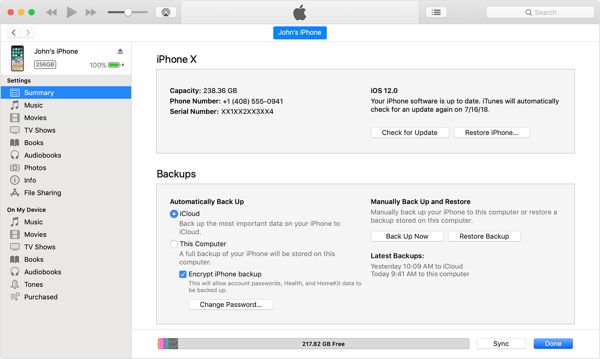
Vai al Riepilogo in iTunes o Generale scheda nel Finder.
Clicca il Ripristina l'iphone pulsante.
Segui le istruzioni sullo schermo per completare il ripristino del dispositivo.
Una volta riavviato, puoi configurarlo come nuovo dispositivo o ripristinare un backup.
Situazione 2: il tuo dispositivo è disabilitato
Metti il tuo dispositivo in modalità di ripristino:

Su un iPhone 8 o successivo, un iPad senza il pulsante Home
Premere e rilasciare rapidamente il Volume su pulsante.
Fai la stessa cosa al Volume basso pulsante.
Premi a lungo il Lato pulsante finché non viene visualizzata la schermata della modalità di ripristino.
Su un iPhone 7/7 Plus, iPod Touch (7a generazione)
Tieni premuto il Volume basso + Lato pulsanti insieme.
Rilascia i pulsanti quando vedi la schermata Modalità di ripristino.
Su un iPhone 6s o precedente, un iPad con il tasto Home o un vecchio iPod Touch
Tieni premuto il Casa + Sonno-veglia pulsanti contemporaneamente.
Una volta visualizzata la schermata Modalità di ripristino, rilasciare la combinazione di pulsanti.
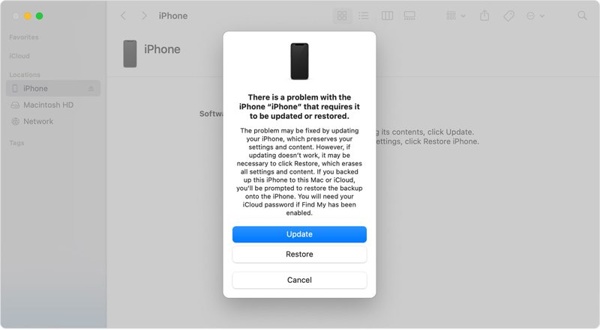
Quando iTunes o Finder rilevano il dispositivo in modalità di ripristino, verrà visualizzata una finestra di dialogo. Fare clic su Ristabilire pulsante per avviare il processo.
Parte 5: Come accedere a un iPhone bloccato senza password tramite Trova il mio
La funzione Dov'è non è una novità. È il successore di Trova i miei amici e Trova il mio iPhone, o Trova il mio iPad. È in grado di tracciare il tuo dispositivo da remoto su un altro dispositivo Apple, come un altro iPhone, iPad o Mac. Ti consente di inizializzare il dispositivo da remoto, inclusa la cancellazione della schermata di blocco. In altre parole, Dov'è ti consente di accedere a un iPhone bloccato senza il codice di accesso.
Prerequisiti
1. L'app Dov'è.
2. Il tuo ID Apple e la tua password sono associati al tuo dispositivo bloccato.
3. Un altro dispositivo Apple.
4.Il tuo dispositivo è online.
5. Trova il mio iPhone o Trova il mio iPad è abilitato prima che venga bloccato.
Professionisti
- Sbloccare da remoto un dispositivo bloccato.
- Disponibile su un altro iPhone, iPad o computer Mac.
- Sblocca gratuitamente il tuo dispositivo.
Contro
- Se non hai un secondo dispositivo Apple, devi prenderne uno in prestito.
- Cancella tutti i dati presenti sul tuo dispositivo.
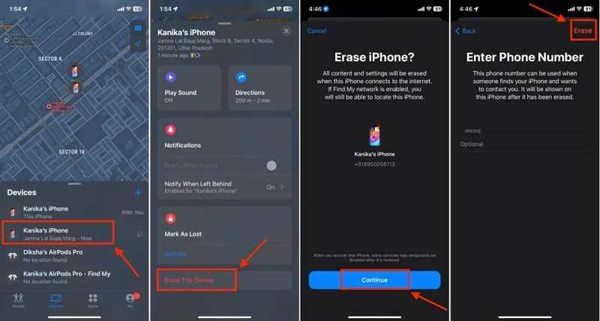
Apri l'app Dov'è su un dispositivo preso in prestito. Puoi scaricare l'app gratuitamente dall'App Store.
Vai al Dispositivi scheda in basso.
Trova e fai clic sul tuo dispositivo bloccato nell'elenco.
Se non riesci a trovare il tuo dispositivo, tocca + pulsante e scegli Aggiungi AirTag o Aggiungi altro elementoUna volta rilevato il dispositivo, toccalo e inserisci il tuo ID Apple e la password per aggiungerlo a Dov'è.
Espandi la casella degli strumenti e scegli Cancella questo dispositivo.
Quando richiesto, tocca Continua.
Inserisci il tuo numero di telefono o ignoralo e tocca Cancellare per applicare il processo.
Una volta completata l'operazione, potrai sbloccare direttamente il dispositivo e configurarlo.
Parte 6: Come sbloccare un iPhone su iCloud
Se non hai un altro dispositivo Apple e non puoi prenderne in prestito uno, puoi sbloccare un iPod online senza il codice di accesso. Questo processo funziona tramite la funzione Dov'è. Questo metodo richiede che la funzione Dov'è sia abilitata sul tuo dispositivo.
Prerequisiti
1. La funzione Trova il mio iPhone o Trova il mio iPad è abilitata sul tuo dispositivo.
2. Il tuo dispositivo bloccato è online.
3. L'ID Apple e la password associati.
4. Un browser web.
5. Una connessione Internet stabile.
Professionisti
- Sblocca un iPod, un iPhone o un iPad online.
- Gratuito da usare.
- Funziona con un'ampia gamma di dispositivi.
Contro
- Devi ricordare le credenziali del tuo ID Apple.
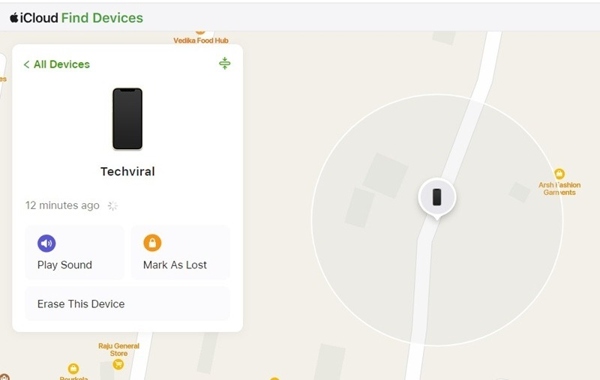
Vai su www.icloud.com/find in un browser ed effettua l'accesso con l'ID Apple e la password associati.
Se l'autenticazione a due fattori è attiva, inserisci il codice di verifica che appare sullo schermo.
Tirare giù il Tutti i dispositivi opzione e scegli il tuo dispositivo bloccato dall'elenco.
Una volta che Find My traccia il tuo dispositivo sulla mappa, fai clic su Cancella questo dispositivo pulsante nella finestra di dialogo a comparsa.
Se richiesto, inserisci nuovamente la password del tuo ID Apple. Quindi, fai clic su Continua pulsante per andare avanti.
Inserisci il tuo numero di telefono o ignoralo e clicca Cancellare per confermare la cancellazione del dispositivo e sbloccare l'iPod senza codice di accesso.
Attendi il completamento del processo. Quindi, sblocca il dispositivo e configuralo come nuovo dispositivo oppure ripristina un backup.
Conclusione
Ora dovresti imparare almeno sei modi per sbloccare un iPhone, iPad o iPod senza la passwordAbbiamo esaminato ogni metodo, condiviso i prerequisiti e spiegato come procedere. Puoi leggere le nostre condivisioni per scegliere il metodo più adatto alla tua situazione e seguire la nostra guida per riottenere l'accesso al tuo dispositivo. imyPass iPassGo è lo strumento di sblocco per iPhone più semplice per la gente comune. Inoltre, non ha alcuna restrizione.
Soluzioni calde
-
Sblocca iOS
- Recensione dei servizi di sblocco iCloud gratuiti
- Evita l'attivazione di iCloud con l'IMEI
- Rimuovi Mosyle MDM da iPhone e iPad
- Rimuovi support.apple.com/iphone/passcode
- Recensione di Checkra1n iCloud Bypass
- Bypassare il passcode della schermata di blocco dell'iPhone
- Come effettuare il jailbreak dell'iPhone
- Sblocca iPhone senza computer
- Bypassare l'iPhone bloccato dal proprietario
- Ripristina le impostazioni di fabbrica dell'iPhone senza la password dell'ID Apple
-
Suggerimenti per iOS
-
Sblocca Android
- Come sapere se il tuo telefono è sbloccato
- Sblocca lo schermo del telefono Samsung senza password
- Sblocca il blocco della sequenza sul dispositivo Android
- Revisione degli sblocchi diretti
- Come sbloccare il telefono OnePlus
- Sblocca OEM e correggi lo sblocco OEM in grigio
- Come sbloccare un telefono Sprint
-
Password di Windows

